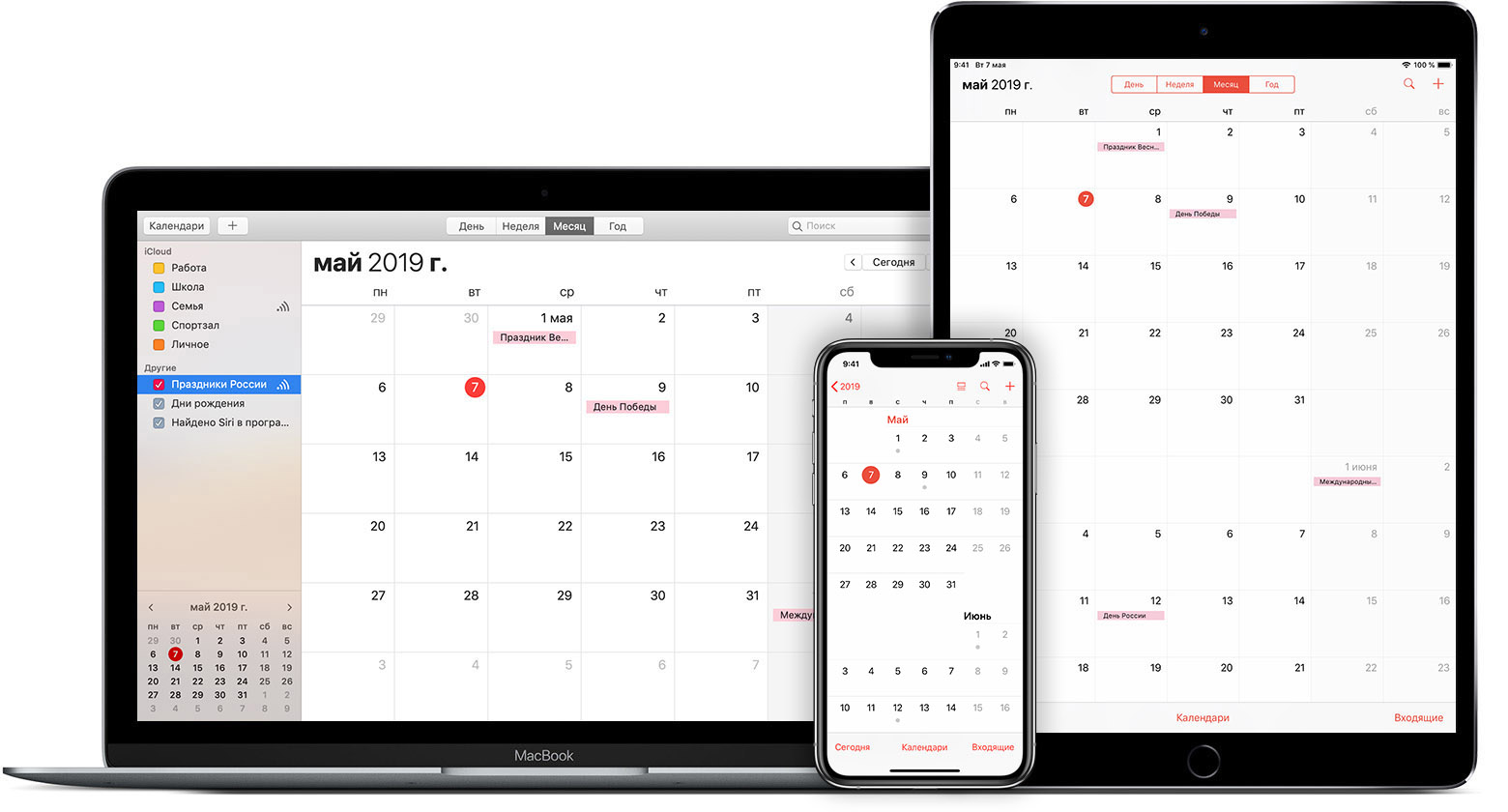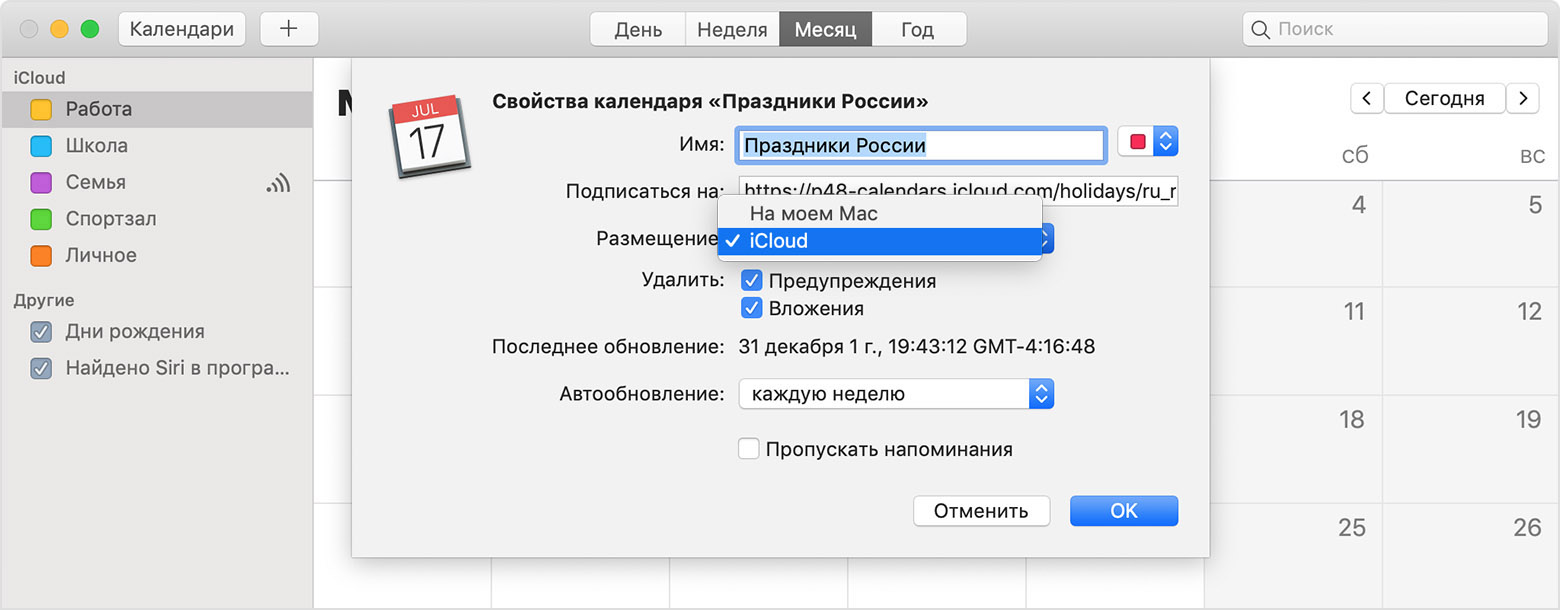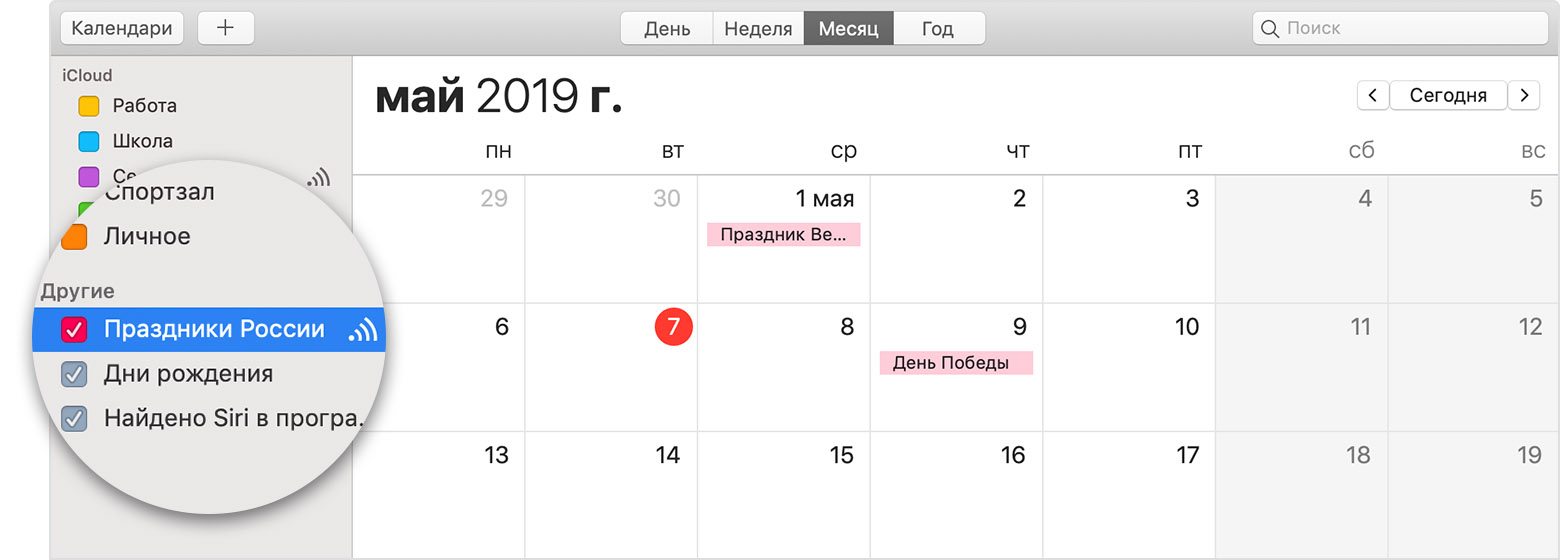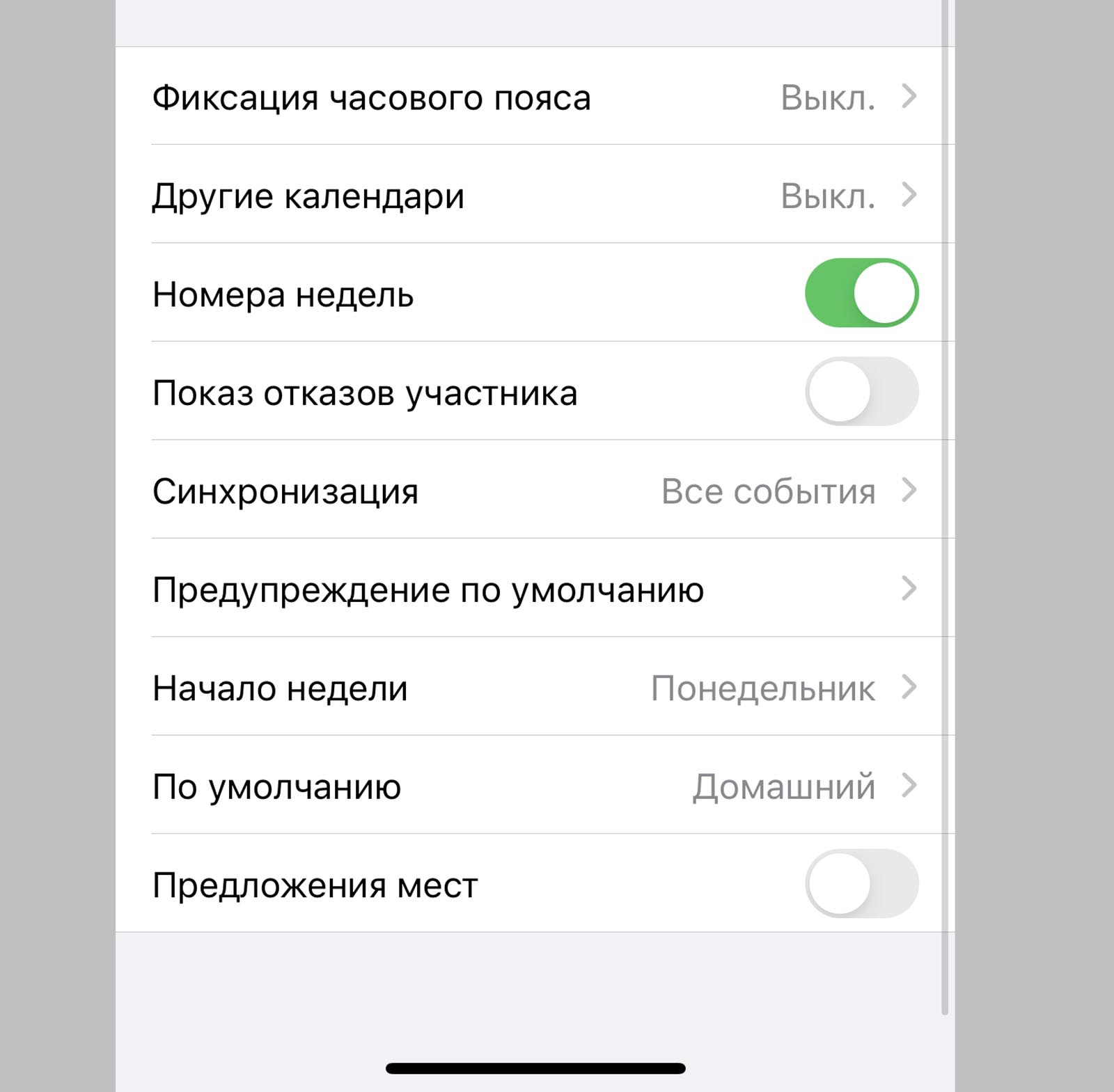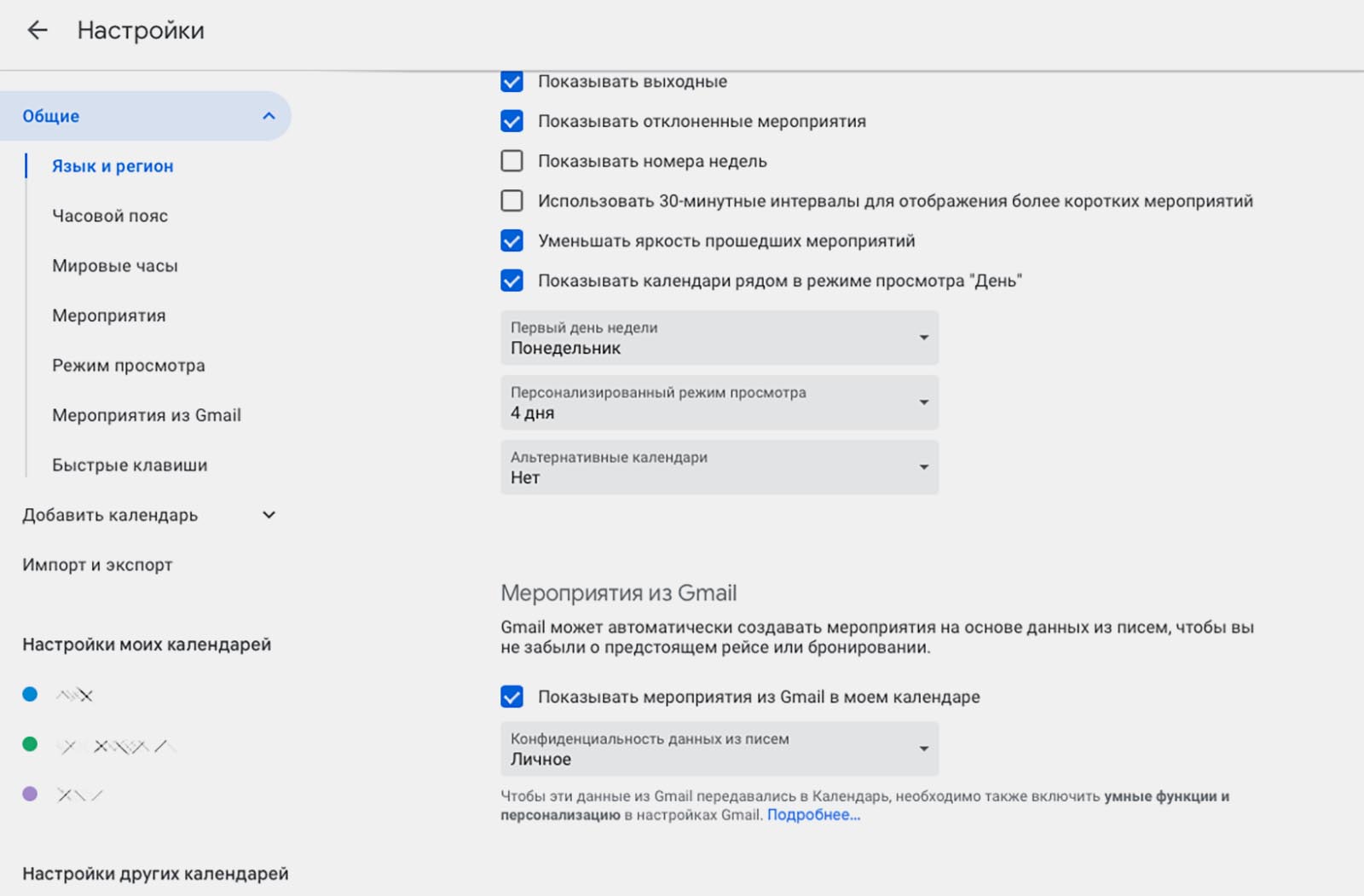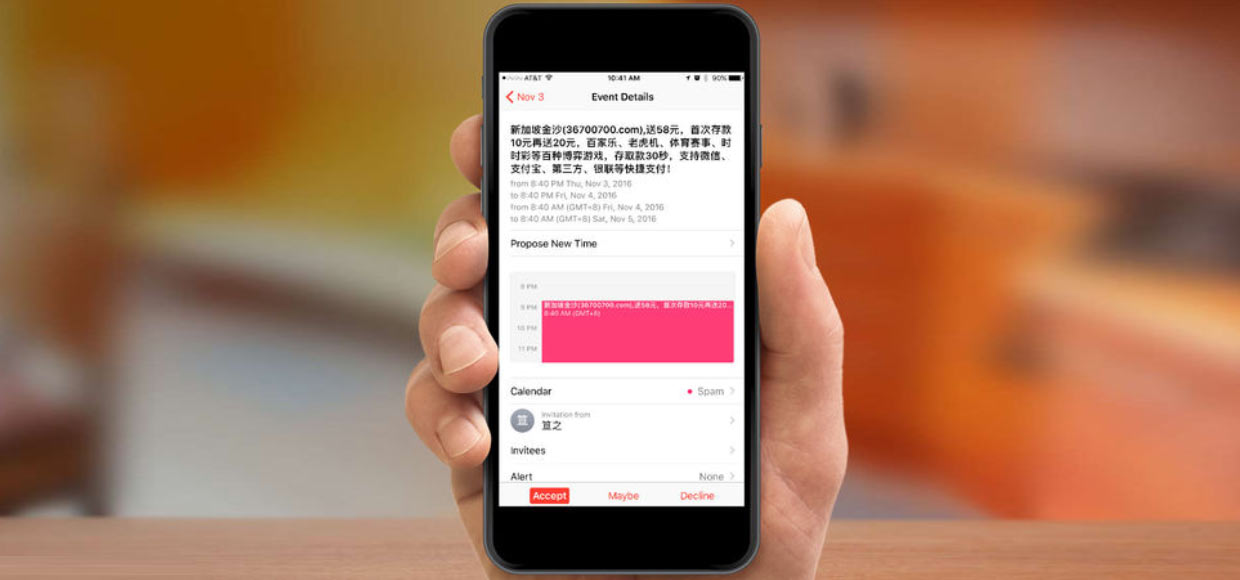- Удаление календарей со спамом и нежелательных событий на iPhone
- Удаление календарей со спамом на iPhone с iOS 14.6 или более поздней версии
- Удаление календарей со спамом на iPhone с более ранней версией iOS
- Дополнительная информация
- Использование подписок на календари iCloud
- Начало работы
- Добавление подписки на календарь iCloud на компьютере Mac
- Добавление существующей подписки на календарь в iCloud
- Устранение проблем с отображением подписки на календарь
- Отмена подписки на календарь
- Массовый спам в «Календаре» на iPhone: что делать
- Спам в «Календаре» на iPhone: что делать
- Почему появляется спам в приложении Календарь на iPhone
- ✏️ Нам пишут:
- Как избавиться от спама в календаре на iPhone
Удаление календарей со спамом и нежелательных событий на iPhone
Если вам приходят нежелательные приглашения из календаря или уведомления о событиях, возможно, вы подписаны на календарь со спамом. Отмените подписку на календарь, чтобы удалить события.
Удаление календарей со спамом на iPhone с iOS 14.6 или более поздней версии
- Откройте приложение «Календарь».
- Нажмите нежелательное событие календаря.
- Нажмите «Отписаться от этого календаря» в нижней части экрана.
- Для подтверждения нажмите «Отписаться».
Удаление календарей со спамом на iPhone с более ранней версией iOS
- Откройте приложение «Календарь».
- В нижней части экрана нажмите «Календари».
- Найдите незнакомый календарь. Нажмите кнопку «Подробнее» напротив этого календаря, затем прокрутите вниз и нажмите «Удалить календарь».
Если это не помогло решить проблему, отмените подписку на календарь в настройках.
- Откройте приложение «Настройки».
- Нажмите «Календарь»> «Учетные записи». Если у вас установлена iOS 13, нажмите «Пароли и учетные записи» > «Учетные записи».
- Нажмите «Подписные календари».
- Найдите незнакомый календарь. Нажмите его, затем нажмите «Удалить учетную запись».
Дополнительная информация
Информация о продуктах, произведенных не компанией Apple, или о независимых веб-сайтах, неподконтрольных и не тестируемых компанией Apple, не носит рекомендательного или одобрительного характера. Компания Apple не несет никакой ответственности за выбор, функциональность и использование веб-сайтов или продукции сторонних производителей. Компания Apple также не несет ответственности за точность или достоверность данных, размещенных на веб-сайтах сторонних производителей. Обратитесь к поставщику за дополнительной информацией.
Источник
Использование подписок на календари iCloud
Подписные календари — отличный способ получения информации о праздниках, спортивных событиях, новинках социальных сетей и многом другом. С помощью iCloud можно поддерживать подписки в актуальном состоянии на всех устройствах.
Начало работы
- Убедитесь, что на устройствах iPhone, iPad и iPod touch установлена последняя версия ОС iOS, а на компьютере Mac — последняя версия macOS.
- Войдите в iCloud, используя один и тот же идентификатор Apple ID на всех устройствах.
- Прежде чем подписка станет доступной на всех устройствах, ее нужно добавить на компьютере Mac. Подписки на календари, которые добавлены на устройствах iOS, не синхронизируются iCloud на другие устройства.
Добавление подписки на календарь iCloud на компьютере Mac
- В программе «Календарь» выберите «Файл» > «Новая подписка Календаря».
- Введите веб-адрес календаря и нажмите кнопку «Подписаться».
- Введите имя календаря и выберите цвет календаря.
- Выберите в меню «Размещение» пункт iCloud, затем нажмите кнопку «ОК».
Добавление существующей подписки на календарь в iCloud
Чтобы открыть доступ с устройства iPhone, iPad или iPod touch к подписке на календарь, имеющейся на компьютере Mac, добавьте эту подписку в iCloud.
- Откройте программу «Календарь».
- Нажмите кнопку «Календари» в левом верхнем углу окна для просмотра списка календарей.
- Выберите подписной календарь из списка.
- В строке меню выберите «Правка» > «Свойства».
- Выберите в меню «Размещение» пункт iCloud, затем нажмите кнопку «ОК».
Устранение проблем с отображением подписки на календарь
- Убедитесь, что вход в iCloud выполнен с использованием одного и того же идентификатора Apple ID на устройстве iOS и на компьютере Mac.
- При посещении сайта iCloud.com или при использовании Microsoft Outlook подписки на календари не будут обновляться посредством iCloud.
- При восстановлении календарей из архива iCloud.com потребуется заново добавить подписку на календари.
Отмена подписки на календарь
- В macOS: откройте программу «Календарь». Щелкните правой кнопкой мыши календарь, подписку на который требуется отменить*, и выберите «Отказаться от подписки».
- В iOS: откройте программу «Календарь». Выберите «Календари» > > «Удалить календарь».
* Отменить подписку на календарь «Праздники» невозможно.
Информация о продуктах, произведенных не компанией Apple, или о независимых веб-сайтах, неподконтрольных и не тестируемых компанией Apple, не носит рекомендательного или одобрительного характера. Компания Apple не несет никакой ответственности за выбор, функциональность и использование веб-сайтов или продукции сторонних производителей. Компания Apple также не несет ответственности за точность или достоверность данных, размещенных на веб-сайтах сторонних производителей. Обратитесь к поставщику за дополнительной информацией.
Источник
Массовый спам в «Календаре» на iPhone: что делать
Разбираемся с проблемой.
Весной 2019 года пользователи календарных сервисов начали жаловаться на массовую рассылку спама. Жалобы идут от пользователей сервисов «Google Календарь», Microsoft Outlook и стандартного «Календаря» Apple на iPhone, iPad и компьютерах Mac. Спамеры массово атакуют в том числе и российских пользователей. В этой инструкции рассказали о том, как избавиться от спама в «Календаре» на iPhone.
Проблема со спамом через сервисы-календари не новая. Первые массовые случаи спама были замечены в 2018 году. Тогда проблема оказалась до такой степени массовой, что решением проблемы занялись сами разработчики календарей, включая Apple и Google.
Но в 2019 году календарные спамеры вернулись с еще более активным спамом. К счастью, справиться со спамом на iPhone крайне просто.
Спам в «Календаре» на iPhone: что делать
Шаг 1. Перейдите в меню «Настройки» → «Календарь» и отключите функцию «Предложения мест».
Шаг 2. Зайдите в «Настройки» → «Конфиденциальность» → «Календарь» и убедитесь в том, что подозрительные приложения не имеют доступа к «Календарю». При необходимости удалите такие приложения.
Шаг 3. Перейдите в меню «Настройки» → «Пароли и учетные записи» и проверьте, для каких учетных записей активирована синхронизация календаря.
Шаг 4. С компьютера зайдите в веб-версию iCloud с использованием данных своей учетной записи и запустите «Календарь». Нажмите кнопку «Настройки» в левом нижнем углу, выберите «Дополнительные» → «Приглашения» и в поле «Встроенные уведомления» выберите пункт «Сообщения e-mail».
Источник
Почему появляется спам в приложении Календарь на iPhone
✏️ Нам пишут:
В приложение Календарь приходят сообщения о взломе iPhone, заражении вирусами и зачислении финансовых средств на счёт. Как оградить себя от этих сообщений?
Многие пользователи жалуются на странные записи и события в приложении Календарь на iPhone. Ограничить записи можно следующим образом:
1. Отключите опцию Предложения мест по пути Настройки – Календарь.
Так вы оградите себя от геолокационных записей в календаре, которые могут создавать сторонние приложения и сервисы.
2. Далее проверьте раздел Настройки – Календарь – Учетные записи.
Здесь отключите лишние учетки, которые имеют доступ к вашему календарю. Часто к приложению есть доступ у специальных ящиков для спама или регистрации сайтов. На такие почтовые ящики и присылают фейковые сообщения о переводах средств или взломе iPhone, чтобы они попадали в календарь устройства.
3. Если для событий календаря используется основная учетная запись Gmail, отключить которую невозможно, придется изменить в ней один параметр.
Откройте веб-версию календаря Google и перейдите в настройки (шестеренка в правом верхнем углу).
В разделе Мероприятия из Gmail нужно вовсе отключить добавление событий из почты или изменить параметр конфиденциальности на Личные.
После этого в календаре не будут появляться фейковые сообщения и откровенный спам.
Источник
Как избавиться от спама в календаре на iPhone
Эта инструкция опубликована в рамках проекта Поддержка iPhones.ru. Пишите на почту: press(at)iphones.ru и получайте решения проблем, связанных с эксплуатацией и работой устройств Apple.
Вопрос читателя:
Александр
На iPhone 7 в календаре появились спам-сообщения. Как отключить возможность отправки мне такого спама?
Наш ответ:
Здравствуйте, Александр 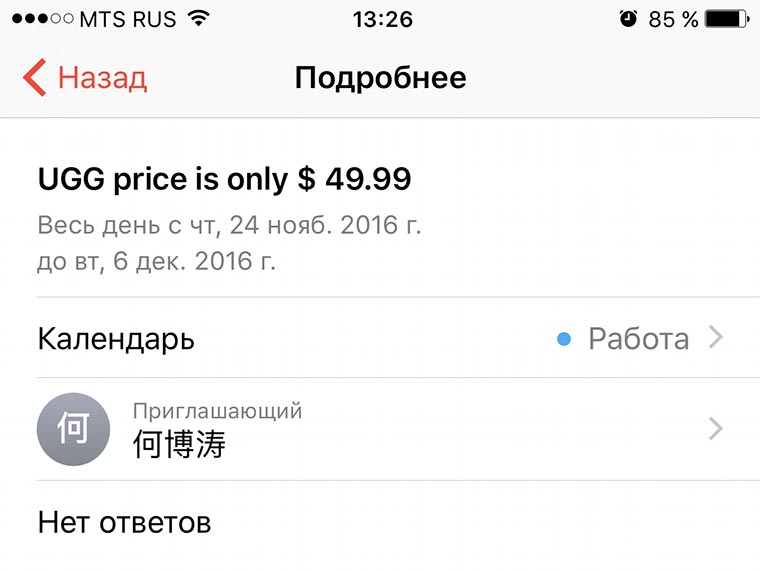
Данные в календарь могут поступать от различных приложений на Вашем устройстве. Для отключения такой возможности проделайте следующее:
1. Перейдите в Настрйоки – Календарь и отключите опции Предложения мест и События из программ.
2. Здесь же в разделе Учетные записи попробуйте отключить те учетки, в которых настроена синхронизация календаря (возможно, что данные попадают из учетной записи почты G-Mail или iCloud).
3. Последним шагом будет запрет на внесение данных в Календарь от установленных программ. Перейдите в Настройки – Конфиденциальность – Календари. Отключите все подозрительные приложения.
Теперь в календарь не будут попадать ненужные данные и записи.
Источник